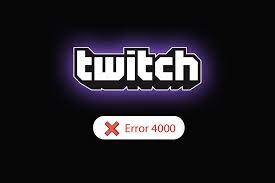O serviço Twitch é uma boa plataforma para transmitir, se você segmentar um grande público. Este serviço de transmissão ao vivo, no entanto, enfrentou alguns problemas com o sistema Windows. Um desses erros que os usuários do Twitch relataram é o formato de recurso do Twitch não suportado. Também é conhecido como erro Twitch 4000.
Em termos mais simples, essa mensagem de erro indica que o conteúdo de mídia que você está transmitindo não é compatível com seu PC com Windows. O erro de formato de recurso do Twitch não suportado é um pesadelo. Portanto, é importante encontrar a causa do erro e corrigi-lo adequadamente. Este artigo ajuda você a fazer isso.
Em primeiro lugar, entenda os diferentes fatores responsáveis pelo erro 4000 do Twitch. As possíveis causas para o referido erro no serviço do Twitch podem ser devido às soluções listadas abaixo:
- Interferência de aplicativos em segundo plano – Você pode enfrentar o problema porque há algum aplicativo Media Player ou Digital Audio Workstation sendo executado em segundo plano,
- Interferência de aplicativos de terceiros – aplicativos de terceiros no sistema podem ser os culpados,
- Interferência do Hardware de Áudio – O hardware de áudio conectado ao PC pode ser o motivo do referido erro,
- Cookies e arquivos de cache nos navegadores da web – os arquivos de cache corrompidos em seus navegadores da web são outro culpado pelo problema em discussão,
- Um problema com o recurso de reprodução automática – Este recurso em seu navegador da web pode estar causando o problema,
- Problemas nos drivers do sistema – Os drivers de áudio e drivers gráficos podem estar desatualizados devido ao erro.
Agora, à medida que entendemos qual é o problema e quais fatores são responsáveis por causá-lo, estamos em posição de lidar com suas possíveis correções. Estes estão listados abaixo:
Possíveis correções para o formato de recurso do twitch não são suportados
Correção 1: métodos básicos de solução de problemas
Ao tentar soluções avançadas, recomendamos que você use as correções básicas. Em primeiro lugar, você deve apenas atualizar o fluxo no seu navegador da Web e ver se isso o ajuda a se livrar do problema. A próxima abordagem é atualizar o site do Twitch. Clique no botão Atualizar no canto superior esquerdo do site do Twitch ou pressione Ctrl + R juntos para recarregar a transmissão.
Outro método básico de solução de problemas é corrigir o erro 4000 do Twitch é reiniciar o seu PC. Pressione a tecla Win e clique em Power> Restart. A última correção em nossa lista de correções básicas é verificar se sua Internet está estável para oferecer suporte ao serviço Twitch. Clique na tecla Win, digite Google Chrome e clique no botão Abrir. Visite o Speedtest e clique em ‘Ir’ na página inicial. Caso a velocidade da internet seja lenta, você pode:
- Conecte-se a outra conexão de rede ou
- Altere o plano de assinatura de sua conexão de rede existente.
Correção 2: verifique os servidores do Twitch
O problema pode ser do lado do servidor. Você deve verificar se o servidor Twitch está inativo. Para verificar o status do servidor Twitch, abra o Chrome, visite o site oficial do servidor Twitch e verifique o resultado.
Correção 3: Reconecte o hardware de áudio
Se o erro de formato de recurso de contração não suportado continuar, você pode tentar reconectar o hardware de áudio em seu PC. Você pode desconectar o hardware de áudio e reconectar ou alterar a porta na qual o hardware de áudio está conectado.
Correção 4: mude para um navegador da Web diferente
A plataforma de stream do Twitch pode não ser compatível com seu navegador padrão. Portanto, você deve considerar o uso de outros navegadores da Web, como o Mozilla Firefox, para transmitir o site do Twitch e ver que isso o ajuda a resolver o problema.
Correção 5: atualize os drivers de áudio
Um driver desatualizado pode causar o erro relacionado ao streaming do twitch. Você deve atualizar o driver de áudio para corrigir o erro. Se o problema persistir, você deve considerar a atualização do driver gráfico do seu dispositivo. Embora você possa fazer isso manualmente no Gerenciador de dispositivos, recomendamos que você use a ferramenta de atualização automática de driver para automatizar esse processo. Aqui está o seu link de download direto.
Correção 6: Repare os arquivos do sistema
É possível que o erro de formato de recurso de contração não suportado seja causado por arquivos de sistema corrompidos. Nesse cenário, recomendamos que você execute a verificação DISM e SFC para reparar os arquivos do sistema:
- Pressione a tecla Windows, digite Prompt de Comando e clique em Executar como Administrador,
- Na linha de comando, digite os comandos abaixo e pressione Enter a cada vez:
dism.exe /Online /cleanup-image /scanhealth
dism.exe /Online /cleanup-image /startcomponentcleanup
dism.exe /Online /cleanup-image /restorehealth
- Aguarde a conclusão do processo e feche a janela. Em seguida, execute o comando SFC/scannow na mesma linha de comando e veja a seguir se o problema foi resolvido.
Correção 7: Liberar o cache DNS
Se o cache DNS da conexão de rede não for limpo, você poderá enfrentar problemas com o streaming do Twitch. Para obter a correção, você deve liberar seu cache DNS usando as etapas abaixo:
- Abra o Prompt de Comando usando as etapas acima mencionadas,
- Na linha de comando, digite ipconfig/flushdns e pressione Enter,
- Uma vez feito, verifique se o DNS em cache está limpo ou não usando o comando ipconfig/displaydns.
Correção 8: faça essas coisas básicas no Google
Se estiver usando o aplicativo Google Chrome como seu navegador padrão, aqui estão algumas recomendações para você aplicar para obter a correção do erro 4000 do Twitch:
- Se estiver usando o site do Twitch no modo normal do Google Chrome, considere usar o modo de navegação anônima e veja se isso ajuda você,
- Tente limpar os arquivos de cache do aplicativo Google Chrome,
- Verifique se há extensões problemáticas desativando todas as extensões adicionadas instaladas no nível do navegador e, em seguida, ative-as uma a uma até que o problema reapareça,
- Ative a opção de aceleração de hardware. Para isso, clique em três pontos verticais na página do Chrome e clique na opção Configurações. Agora, vá para Avançado> Sistema e ative a opção Usar aceleração de hardware quando disponível e clique na opção Reiniciar,
- Altere as configurações de reprodução automática para permitir que o conteúdo de mídia nos sites seja exibido. Pesquise chrome://flags no Chrome e pressione Enter e clique em Política de reprodução automática na janela aberta e selecione a opção Padrão.
Correção 9: desative aplicativos e serviços em segundo plano
Vários aplicativos e serviços executados no PC podem ser responsáveis pelo erro de formato de recurso não suportado do twitch que você está recebendo. Você deve fechar todos os aplicativos e serviços em execução e ver se isso o ajuda a resolver o problema.
Correção 10: use o reprodutor pop-out do Twitch
Você pode abrir o player no site para corrigir o erro de resposta de mídia do Twitch não suportado:
- Procure o site do Twitch no seu navegador e inicie qualquer transmissão,
- Clique em Configurações no canto inferior direito do player,
- Clique no Pop-out Player na lista e você verá o fluxo em uma janela individual.
Correção 11: redefinir chave de transmissão
Redefina a chave Stream da sua conta se o problema persistir. Como essa é uma chave essencial para identificar a fonte de áudio e vídeo no conteúdo de mídia, executá-la novamente pode corrigir falhas:
- Procure o serviço de streaming Twitch TV no navegador e faça login com sua conta,
- Clique no ícone do perfil no canto superior direito e clique na opção Creator Dashboard,
- Expanda Configurações e clique na guia Stream,
- Agora, em Stream key & Preferences, clique no botão Reset na guia Primary Stream,
- Marcação verde na nova janela na tela é uma indicação de que a tecla Stream foi redefinida.
Correção 12: Desinstale o software de driver desnecessário
Você pode tentar desinstalar o software de driver de terceiros desnecessário no seu PC. Desinstale todo o software de reforço de driver e reforço de jogo instalado no seu PC e veja se isso corrige o erro de contração 4000:
- Procure o Painel de Controle na Pesquisa do Windows e abra-o,
- No menu suspenso Exibir por, selecione Categoria,
- Clique em Desinstalar um programa na seção Programas,
- Selecione todos os softwares individualmente, clique no botão Desinstalar e siga as instruções na tela para concluir as etapas.
Correção 13: Reinstale o aplicativo Twitch Desktop
Como método final, você deve reinstalar o aplicativo Twitch Desktop no seu PC. É melhor usar o aplicativo em vez do site do Twitch para evitar o formato de recurso do Twitch não suportado e outros problemas. Se o problema persistir mesmo que você execute todas as correções acima, entre em contato com a equipe de suporte oficial do serviço Twitch e resolva o problema com eles.
Conclusão
Isso é tudo! Fornecemos todas as correções possíveis para o formato de recurso do twitch não suportado. Espero que sim, essas correções são úteis para você obter a correção necessária. se você quiser uma solução rápida, recomendamos que você use a PC Reparar Ferramenta que verificaria problemas relacionados ao PC e os corrigiria automaticamente.